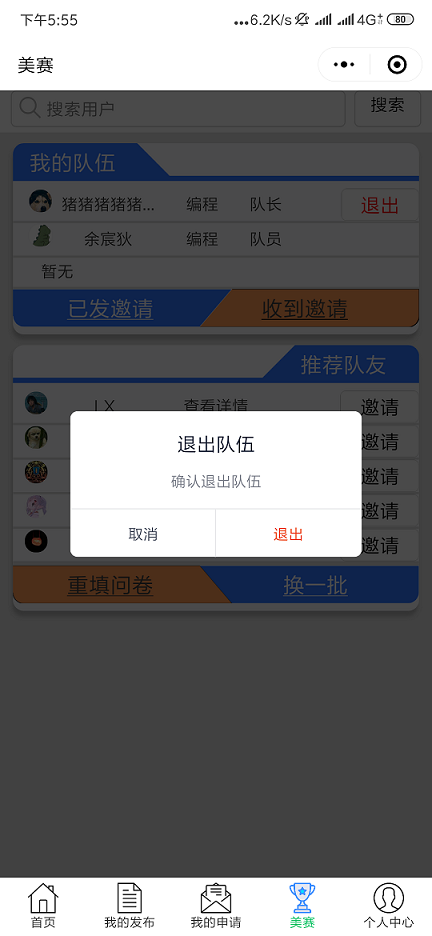关于微信小程序前端Canvas组件教程
微信小程序Canvas接口函数
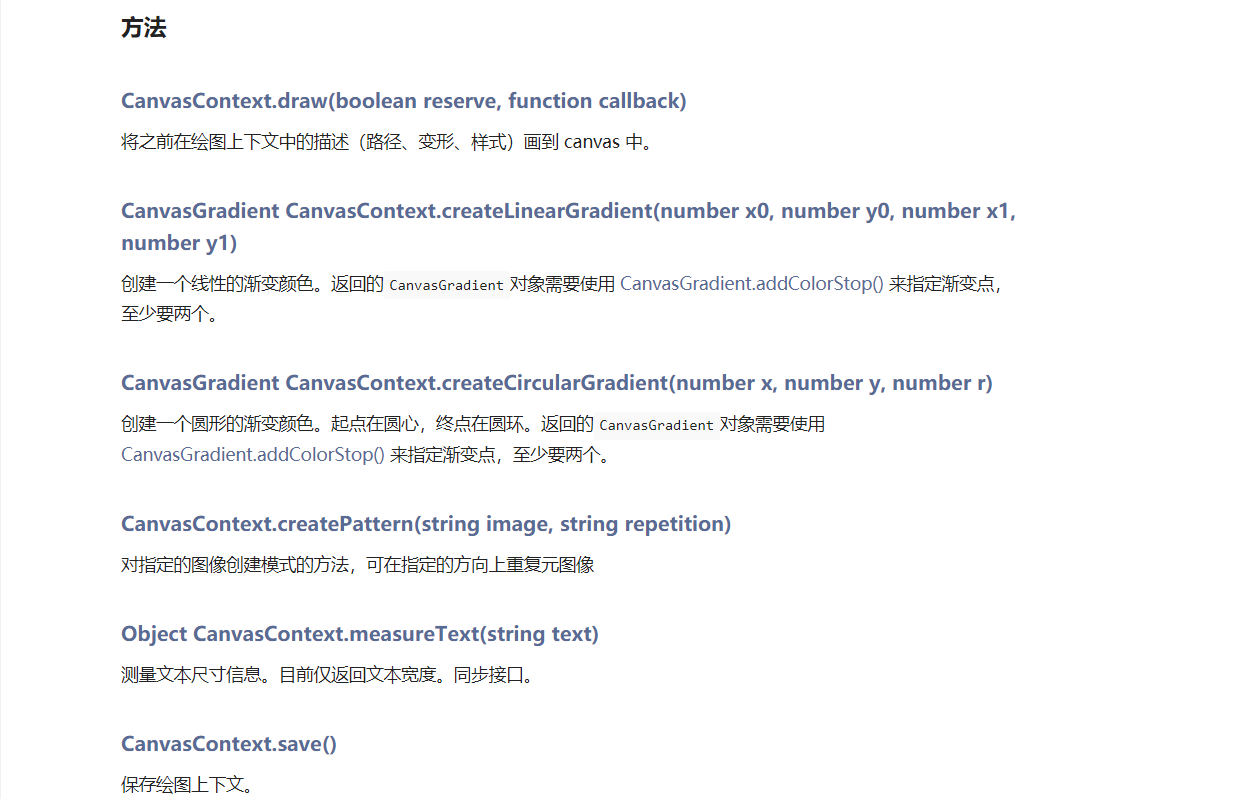
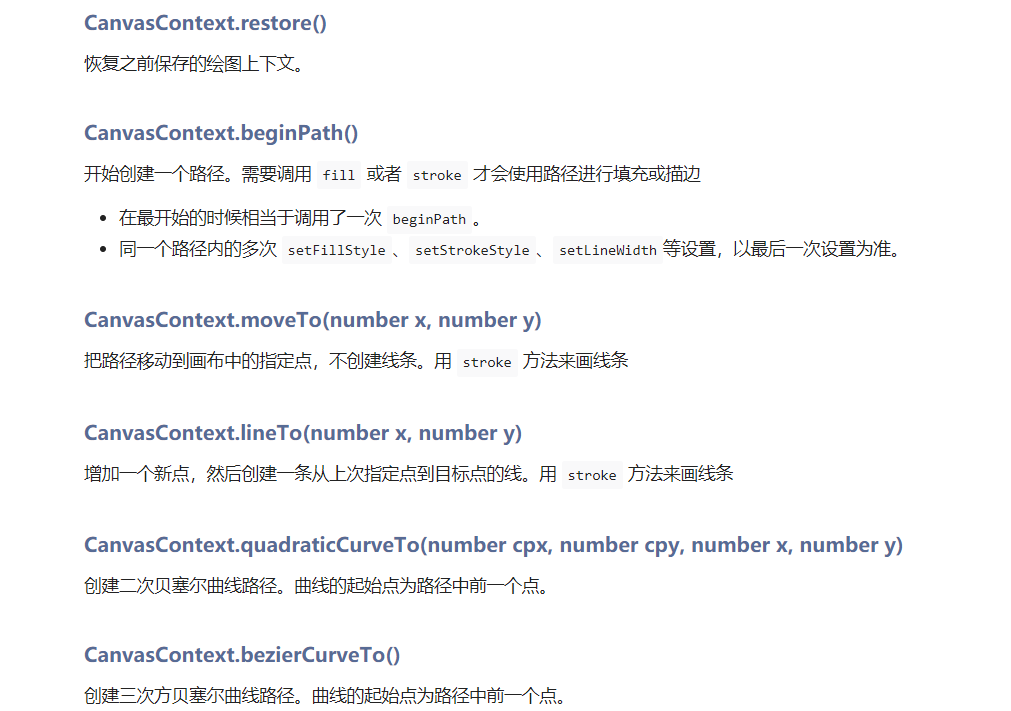
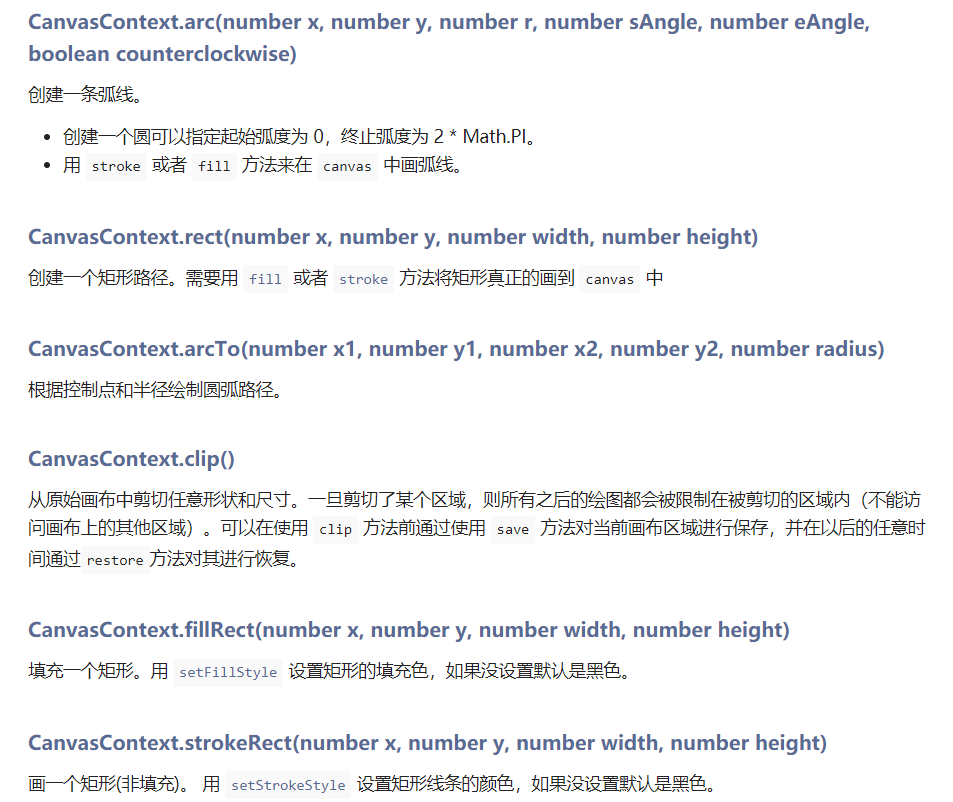
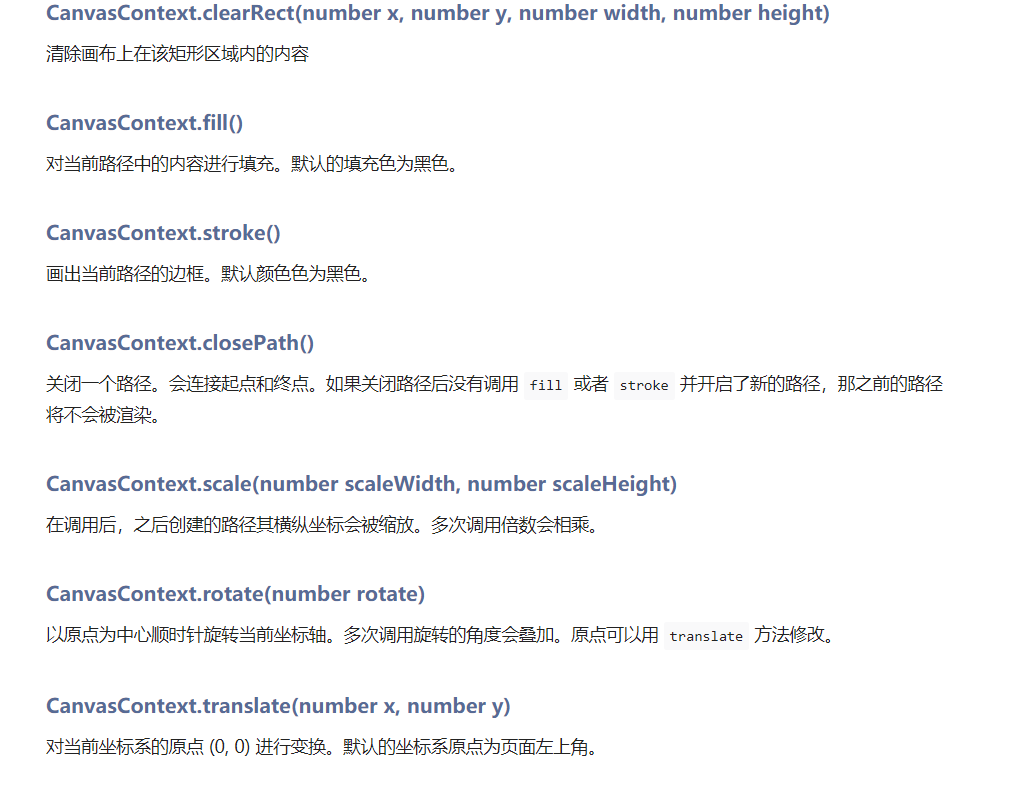



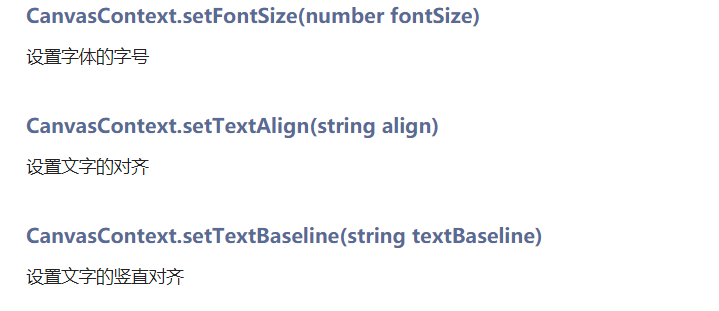
上述为微信小程序Canvas的内部接口,通过熟练使用Canvas,即可画出较为美观的前端页面。下面是使用微信小程序画图的一些例子。
微信小程序画图实例
基本步骤
wxml中代码:
<canvas canvas-id="myCanvas" class="myCanvas" ></canvas>
js中onLoad()函数
const ctx = wx.createCanvasContext('myCanvas')//创建Canvas
ctx.setFillStyle('green')//选择填充颜色
ctx.fillRect(10, 10, 150, 75)//形状描述
ctx.draw()//绘制图像
路径的画法:
const ctx = wx.createCanvasContext('myCanvas')//创建Canvas
ctx.moveTo(10, 10)//初始点选择
ctx.lineTo(100, 10)//画线
ctx.lineTo(100, 100)
ctx.fill()//填充形状
ctx.draw()
文字的画法:
const ctx = wx.createCanvasContext('myCanvas')
ctx.setFontSize(20) //文字大小
ctx.fillText('Hello', 20, 20) //文字后跟的参数为文字启示坐标
ctx.fillText('MINA', 100, 100)
ctx.draw()
圆角矩形的画法
const bot = wx.createCanvasContext('bottcan')
bot.moveTo(0, 0)
bot.lineTo(wid / 2 - 15, 0)
bot.lineTo(wid / 2 + 15, 35)
bot.lineTo(10, 35)
bot.arc(0 + 10, 35 - 10, 10, Math.PI * 0.5, Math.PI)//勾画圆角矩形的线段
bot.setFillStyle('#FF9955')
bot.fill()
bot.setFillStyle('#414141')
bot.setFontSize(20)
bot.fillText('重填问卷', 50, 25)
按照手机比例画图方法
在生成Canvas的时候,需要固定宽度和高度,其中高度比较好固定,但是宽度的固定就比较困难,因为不同手机型号宽度不同,因此需要得知本机可使用宽度为多少。
<canvas canvas-id="myCanvas" class="myCanvas" style = "{{windowWidth}}px;height:35px" ></canvas>
var that = this;
wx.getSystemInfo({
success: function (res) {
console.log(res.windowWidth) //获取用户手机宽度
that.setData
({
windowWidth: res.windowWidth * 0.94
})
}
})
var wid = this.data.windowWidth;
微信小程序层级问题
在微信小程序中,Canvas这种默认组件的层级为最高,因此在弹出确认与否的提示时,Canva会影响使用,用户无法点击确认或取消,只能点击Canvas按钮,因此需解决该问题。
解决方案
在点击出现选择框时,将Canvas隐藏,并且生成一张与原始画布相同的图片放在该位置,从而达到降低Canvas层级的效果。
js代码:
//radaarImg为导出的图片
var that = this
wx.canvasToTempFilePath({
that.data.windowWidth,
height: 35,
canvasId: 'myCanvas',
success: function (res) {
that.setData({ radarImg: res.tempFilePath });
}
});
wxml代码:
<view wx:if = "{{!can1}}">
<canvas canvas-id="myCanvas" class="myCanvas" style = "{{windowWidth}}px;height:35px" ></canvas>
</view>
<image wx:else src="{{radarImg}}" style=" {{windowWidth}}px; height:35px;" />
效果展示: